
2019年2月20日よりdocomo端末のSIMロック解除の条件が変わり、 中古で買った端末でも自分で解除手続きが無料でできるようになりました。 これは契約者以外でもロック解除できるようになったためです(条件あり)
実際に試したのでそのやり方と メリット、デメリットなどを照会します。他のキャリアでも同じような流れになると思うので参考になると思います。
これまでとの違い
今までもSIMロック解除はできてたんじゃないの?って思う人もいるんじゃないでしょうか。今までは端末の契約者に限り解除手続きができました。そのため、ロック解除しないで解約した端末を、買ったりもらったりした人は自分でロック解除できなかったんです。
今回のルール変更でこれが契約者でなくてもできるようになったため、中古で買った契約解除後のドコモ端末でも後から解除できるようになったんです。
これは総務省の指導で、auとsoftbankも2019年の9月までに対応する予定です。
メリットとデメリット
メリット
オンラインで申請すれば無料です。 (ドコモショップでもできますが手数料が3,000円かかります) SIMフリーになるので、softbankやau、海外のSIMが利用できるようになります。
auやau系の格安SIMで使う場合は、電波(周波数)が違うため iphone 以外は対応していないため使えないことが多いので注意してください。iphone でも適切なSIMを選ばないとau系のSIMは難しいです。
補足ですが、ドコモ系の格安SIMならそもそもSIMロック解除しなくても使えます。格安SIMの9割がdocomo系です。
デメリットは少々手間がかかる
デメリットはあまりないですが、少し手間がかかるのと、他社SIMがないと難しいところです。
対象機種に注意
誰でも解除できるようにはなったとはいえ、対象機種は限られます。チェックポイントは2つです。
チェックポイント
①ネットワーク利用制限がかかっていない
②対象 機種に該当している
①ネットワーク利用制限がかかってない
端末を最初に購入した人が料金を完済していることが前提です。以下のHPで確認できますので、中古で買う場合などは売り手から、製造番号(iphoneはIMEI)を教えてもらって確認しておきましょう。ネットワーク利用制限が×でなければ解除可能です。
http://nw-restriction.nttdocomo.co.jp/top.php
②対象機種かどうか
2015年5月以降に発売された機種に限られます。対象機種は以下のページから確認してください。ちなみにiphone は 6s/6s plus 以降、ipad mini 4 以降対象です。
ちなみに2011年4月〜2015年4月に発売された機種でもSIMロック解除できますがこの場合はドコモショップのみの受付で手数料3,000円が必要です。
【追記】ドコモ契約者の方に限り電話でも受け付けてくれるようです
解除に必要なもの
他社SIMカードが必要
一番必要なのものは他社発行のSIMカードです。 特にandroidでは必須です。
iphone/ipad は他社SIMはなくてもできますが、作業がかなり面倒ですのでできるだけ用意しましょう。
他社のSIMカードとは?
docomo以外の auやSoftBankのSIMカードです。格安SIM(MVNO)でもdocomo発行だとダメです。SIMカードにdocomoと書いてあるモノは使えません。
逆にdocomo以外ならauでもソフトバンクでも海外のSIMでもOKです。
期限が切れたSIMカードでもOKです。 もちろん解除したい端末とサイズが合わないと入りませんので注意してください。

ない場合は借りるか、買う
ない場合は家族や友達にかりましょう。5~10分程度で作業は終りますし、一度解除すればその後は他社のSIMは必要ないです。
iphone/ipad はwifiかPCも必要
iphone ,ipad は 他社SIM + wifi 環境 か PCが必須です。 wifi は人のスマホにテザリングしてもらっても、コンビニなどのフリーWifiでもOKです。
必要なもののまとめ
android
・他社SIMは必須
・my docomoでのロック解除申請PCがあった方がよい~ないと面倒
iphone などapple製品
他社SIMあり → wifi 必須
他社SIMなし → PC もしくは icloud でバックアップ、初期化、復元作業が必要
・my docomoでのロック解除申請するときににPCがあった方がよい
→ないと面倒
具体的な方法
ロック解除申請→端末操作
2019年3月時点、docomoはなぜか原則PCでしか受け付けてないのでパソコンから行うことをオススメします。後で説明しますが、スマホでもパソコン用のHPに移動してから申請可能ですが結構面倒です。
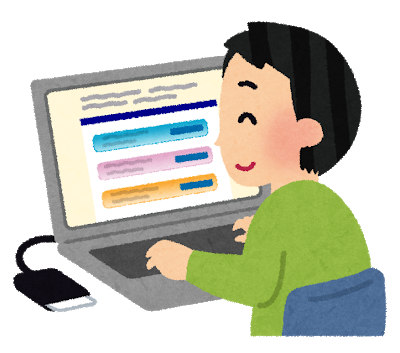
スマホでのやり方は以下を参照してみてください
iphone/ipad
https://www.teach-me.biz/sim/iphone/docomo-unlock.html
android
https://www.teradas.net/archives/28912/
3ステップ
①dアカウント作成
②mydocomo へログインしてSIMロック解除申し込み
③端末での作業が必要
①dアカウント作成
docomoを使っていたりしてすでに持っている人は不要ですが。 持ってない人はdアカウントを作ります。 ドコモ携帯を持っていなくてもメールアドレスのみで作れます。
②mydocomo にログインしてロック解除申請
ここからはパソコンでの操作を前提に説明します。スマホでのやり方は後の方で参照ページを載せておきますので見てください。SIMロック解除申請の画面まで少し分かりにくいので画像付きで説明します。
作成したdアカウントでマイドコモへログインします。
ログインしたらトップ画面から少し下がったところにある【その他のお手続きはこちらから】というボタンをクリック
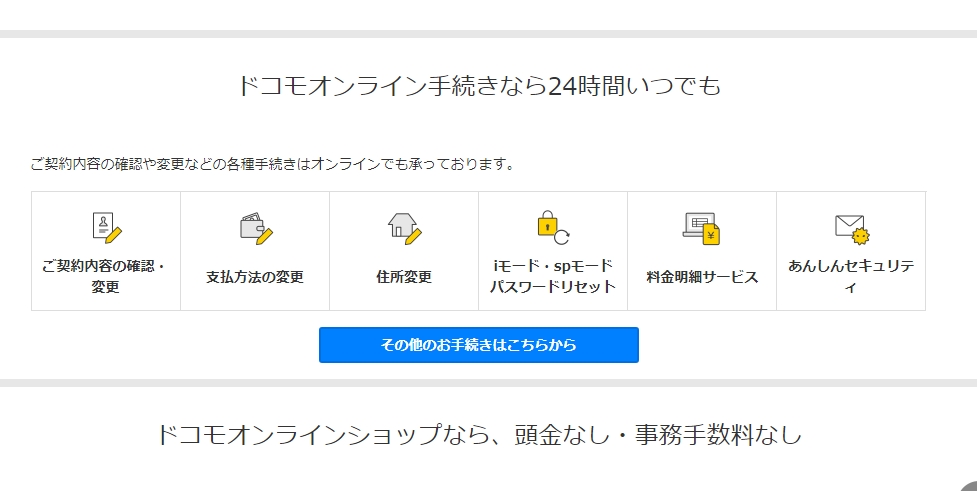
次に画面一番下のSIMロック解除をクリック
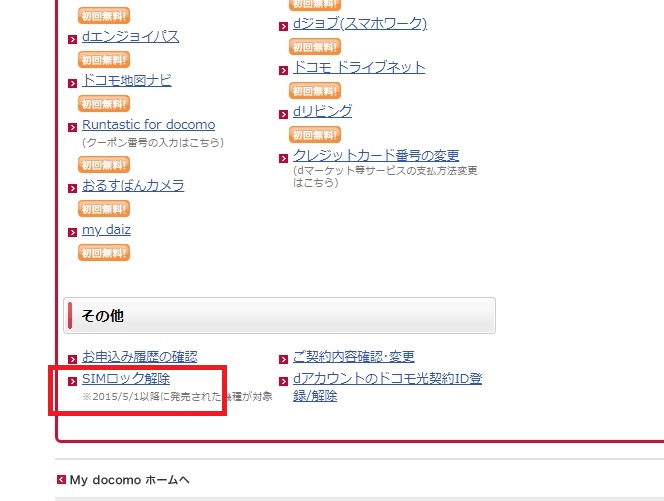
あとは画面に従って進めばOKです。完了後 androidのロック解除の場合は 「SIMロック解除コード」が表示されますので、必ずスクリーンショットやメモで記録しておきましょう。
申請が終ったら受付確認メールが届きます。自分は夜中に手続きしたからか翌朝にメールが届きましたが、手続き直後に解除されていました。メールがまだこなくても処理自体は申請直後に終っているようです。
③ 最後に端末での操作をして完了
どうしてもない場合はヤフオクなどでも期限切れのSIMが売っていますのでそこで購入しましょう。
android の場合
androidの場合は他社SIMをさすと解除コードが求められるので、先ほど申請ページの最後に表示された「解除コードを」入力するだけで終わりです。
https://www.teradas.net/archives/28912/
ipohne / ipad など
iphone /ipad などアップル製品の場合、他社SIMをさすとアクティベート画面が勝手に進んで appleID とパスワードを求める画面になるのでIDとパスワードを入力すると完了です。
他社SIMがない場合は、バックアップをとって初期化→復元しないとSIMロック解除されない場合、またもやPCがないと作業が面倒です。
具体的には以下を参照してください
https://www.teach-me.biz/sim/iphone/docomo-unlock.html#ntt4
SIMロック解除できたか確認する方法
先ほど用意した他社SIMをもう一度入れてみて、成功していれば画面がそのまま変わらないはずです。
また契約中の他社SIMならしばらくすると電波が立ちます。契約切れの他社SIMなら圏外か電波0となります。
データ通信にはAPNの設定が必要
有効な他社のSIMを入れると電波強度が表示されて通話とSMSはできますが、データ通信はそのままではできないので、手動で設定するか、iphoneの場合はプロファイルをインストールしてください。

